Win11怎么开启硬件加速?Win11开启硬件加速方法
当我们的系统已经到高负荷状态的时候,容易造成系统卡顿,这时候我们可以想办法提高系统的性能,可以尝试将系统调整到最高性能模式,也可以尝试打开硬件加速,那要怎么打开硬件加速呢,下面教给大家具体的操作方法。
当我们的系统已经到高负荷状态的时候,容易造成系统卡顿,这时候我们可以想办法提高系统的性能,可以尝试将系统调整到最高性能模式,也可以尝试打开硬件加速,那要怎么打开硬件加速呢,下面教给大家具体的操作方法。
具体操作方法如下
1、点击桌面win按钮,在弹出的菜单中点击设置。
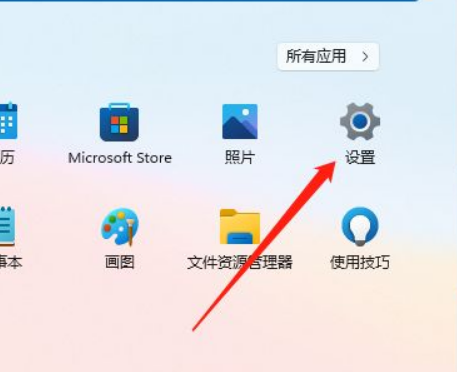
2、进入设置菜单,点击显示。
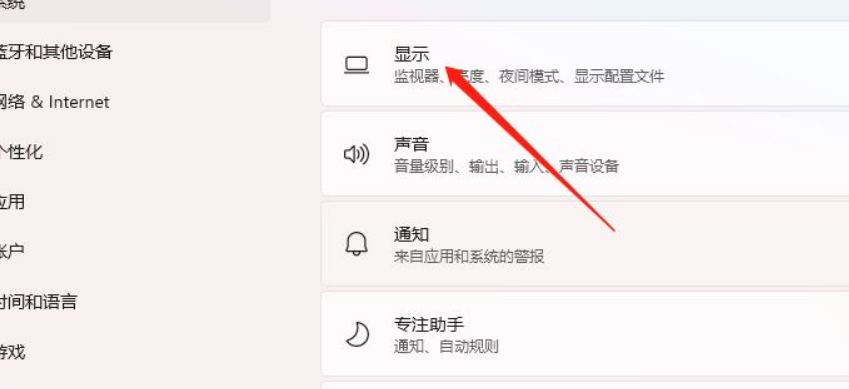
3、进入显示设置,点击图形。
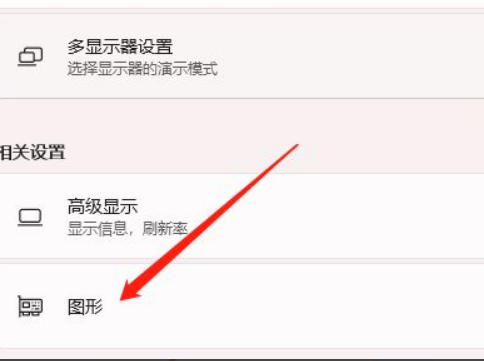
4、进入图形设置,点击更改默认图形设置。
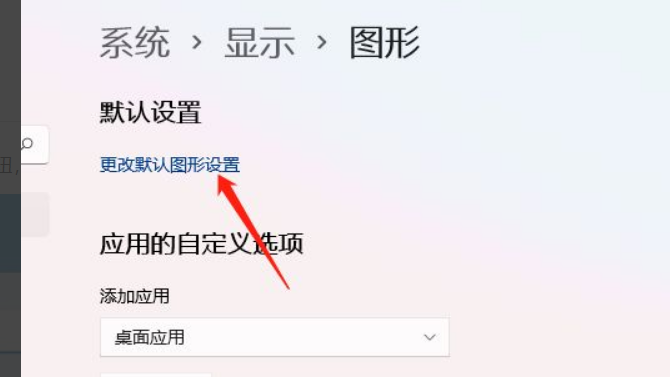
5、进入设置,点击硬件加速GPU计划即可。
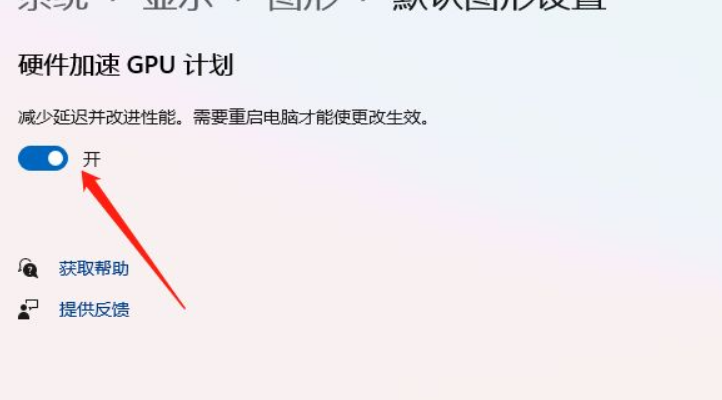
以上就是全部的内容了。
Win11教程最新文章
游戏排行
热点推荐
换一换- Win11不能拖拽文件到任务栏怎么解决?Win11拖拽文件到任务栏的方法
- Win11右下角WiFi图标不见了怎么显示?Win11右下角WiFi图标找回方法教学
- Win11共享win7打印机提示709怎么办?Win11打印机提示709错误解决方法
- 有必要装Win11专业工作站版本么?小编为你解答
- Win11磁盘清理怎么没有了?Win11磁盘清理在哪打开?
- Win11暂停更新点不了怎么办?Win11暂停更新是灰色的如何解决?
- Win11卸载更新在哪?Win11卸载更新的两种方法
- Windows沙盒无法连接网络?Win11中Sandbox沙盒不能联网解决教程
- Win11蓝屏错误代码WHEA_UNCORRECTABLE_ERROR如何解决?
- Win11 双击文件夹弹出属性怎么解决?





















